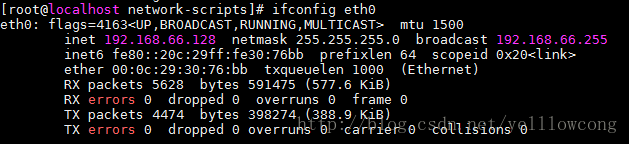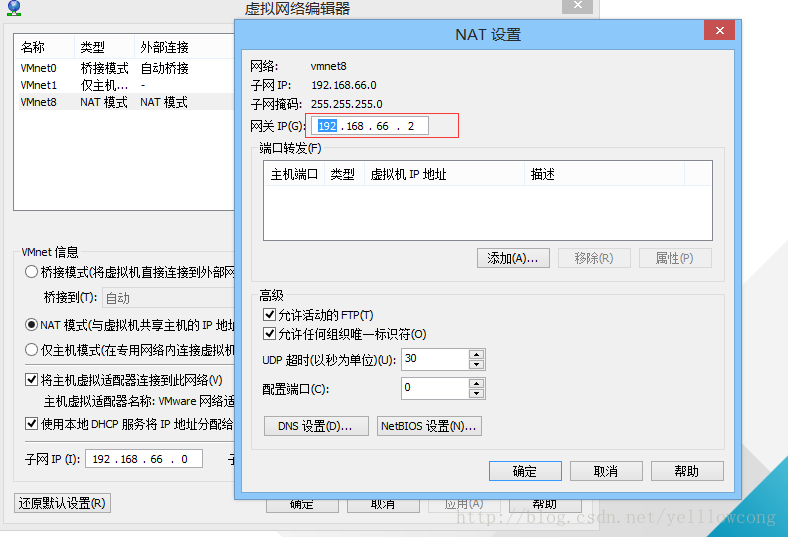今天弄虚拟机,发现网络打死都连接不上,后来发现是默认 路由配置的问题导致的,基本上网络不通,需要检查的是:1、ifcfg-eth0网卡配置文件配置,2、网络路由查看,3、网关配置/etc/sysconfig/network查看。
配置文件
cat /etc/sysconfig/network-scripts/ifcfg-eth0
网络配置文件如下:
我刚开始是静态IP的,现在改成了动态ip了,设置也没问题,我还以为是网关配置错了
TYPE="Ethernet"
BOOTPROTO="dhcp"
DEFROUTE="yes"
IPV4_FAILURE_FATAL="no"
IPV6INIT="yes"
IPV6_AUTOCONF="yes"
IPV6_DEFROUTE="yes"
IPV6_FAILURE_FATAL="no"
NAME="eth0"
DEVICE="eth0"
ONBOOT="yes"
PEERDNS="yes"
PEERROUTES="yes"
IPV6_PEERDNS="yes"
IPV6_PEERROUTES="yes"
IPV6_PRIVACY="no"
路由
查看路由发现,我的网关和子网掩码的配置都是有问题的,所以需要配置默认的网关和路由
route -n
发现默认的路由
删除路由
删除第一个路由,或者删除默认路由
#删除第一个路由
route del -net 169.254.0.0 netmask 255.255.0.0 dev eth0
#删除默认路由
route del default
设定默认路由
设定自己的路由,添加虚拟机的网关
#gw表示的是网关,我在VM配置的网关是 192.168.66.2
route add default gw 192.168.66.2 dev eth0
VM配置的网关是 192.168.66.2
#ping 一下,发现ping通了,表示网关设置正确
ping www.baidu.com
Centos网关持久化
上面的配置如果重启机器,就会挂掉,需要在/etc/sysconfig/network 配置默认网关
# Created by anaconda
NETWORKING=yes
HOSTNAME=localhost.localdomain
GATEWAY=192.168.66.2 #配置自己的网关
持久化:
可以配置全局的路由
/etc/sysconfig/network-scripts/route-interface
eth0的路由配置
/etc/sysconfig/network-scripts/route-eth0